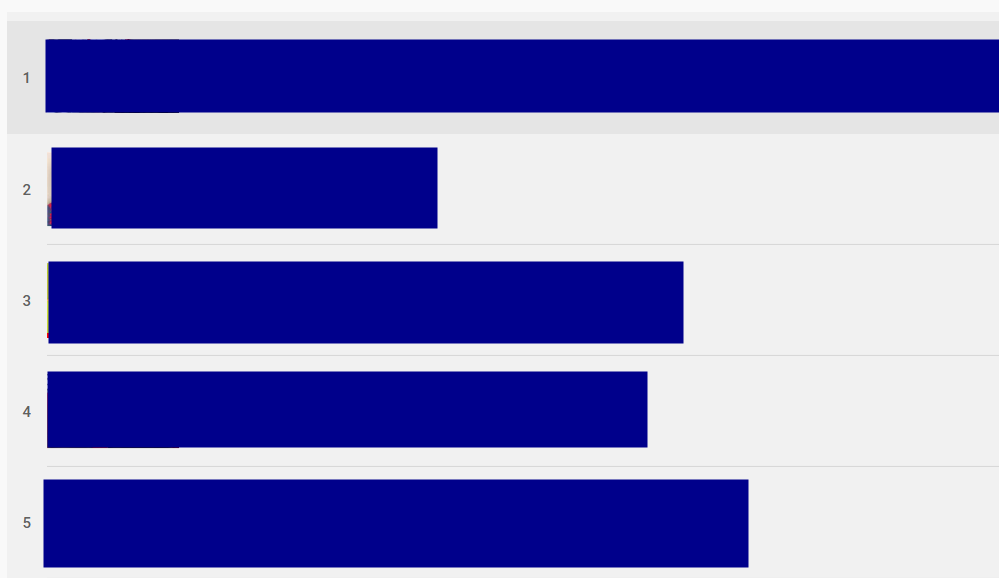- YOUTUBE検索履歴・再生履歴の削除方法|スマホ・タブレット・PCそれぞれで解説
- YOUTUBEの履歴が見られる可能性はゼロではない!|履歴がバレているかもしれない時の対策
- YOUTUBEの履歴を残さないようにする確実な方法|スマホ・タブレット・PCそれぞれで解説
- YOUTUBEの履歴を自動で削除する方法|スマホ・タブレット・PCでそれぞれ解説
- YOUTUBEの履歴を復元する3つの方法|昔見た動画をもう一度戻す!
- YOUTUBEの履歴に知らない動画!身に覚えのない動画が履歴に残る4つのパターン
- YOUTUBEの履歴はいつまで残っているのか|保存される履歴の種類や自動削除について解説
- YOUTUBEの履歴を古い順に並べる方法はないが、最も古い履歴を最速で見つける方法はある
- YOUTUBEで再生・検索履歴を見る方法|過去に見た動画をスマホ・タブレット・PCで確認!
- YOUTUBEの自分のコメント履歴を見る方法|コメント履歴削除方法もあわせて解説
- YOUTUBEで他人のコメント履歴を見ることができる場合もある|適当なコメントは危険!
- YOUTUBEの自分の低評価・高評価を見る方法|簡単に評価履歴を表示させる
YOUTUBEの自分の低評価・高評価を見る方法|簡単に評価履歴を表示させる
YOUTUBEの自分の低評価・高評価を見る方法|簡単に評価履歴を表示させる
この記事では、YOUTUBE上で自分がした低評価と高評価の履歴を簡単に見る方法をご紹介します。
スマホ・タブレットでYOUTUBEの低評価・高評価を見る方法
まずはスマホやタブレットなどのYOUTUBEアプリから低評価・高評価の履歴を見る方法です。
スマホ・タブレットでYOUTUBEの低評価を見る方法
この方法では、低評価と同時に高評価も見ることができます。
①ホーム画面のYOUTUBEアイコンをタップする
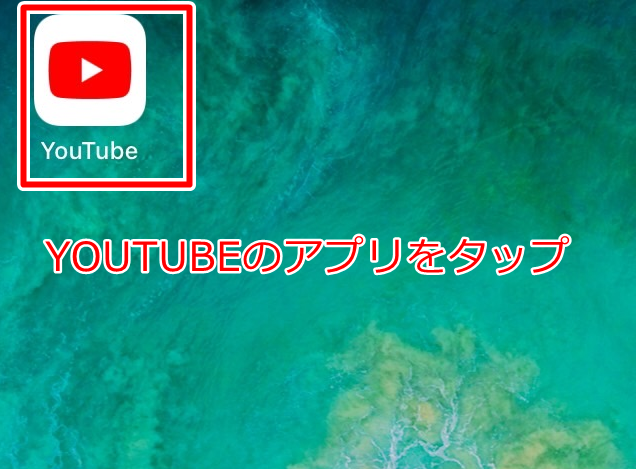
②右上のアイコンマークをタップする
③「設定」をタップする
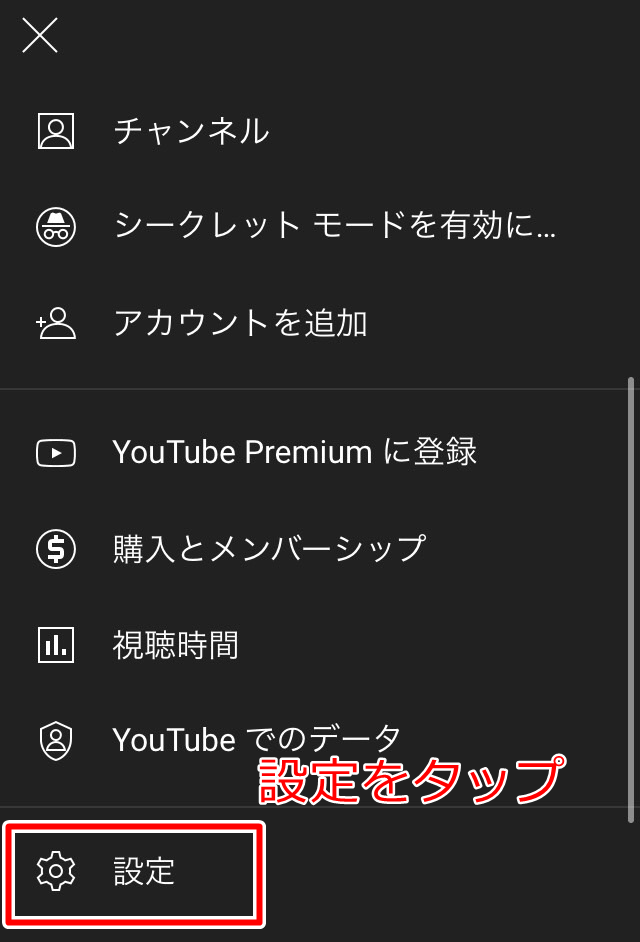
④「履歴とプライバシー」をタップする

⑤「すべてのアクティビティを管理」をタップする

⑥左上のメニューボタンをタップ
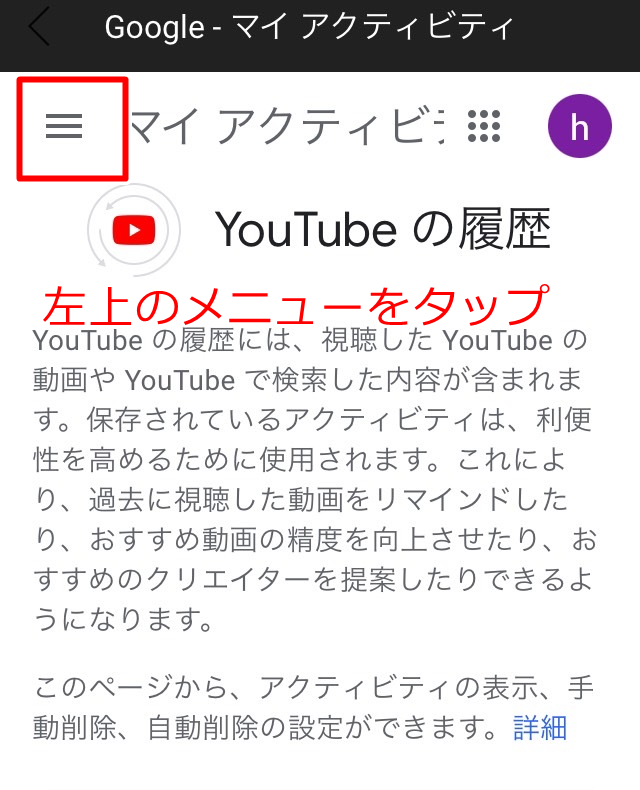
⑦「他のGoogleアクティビティ」をタップ
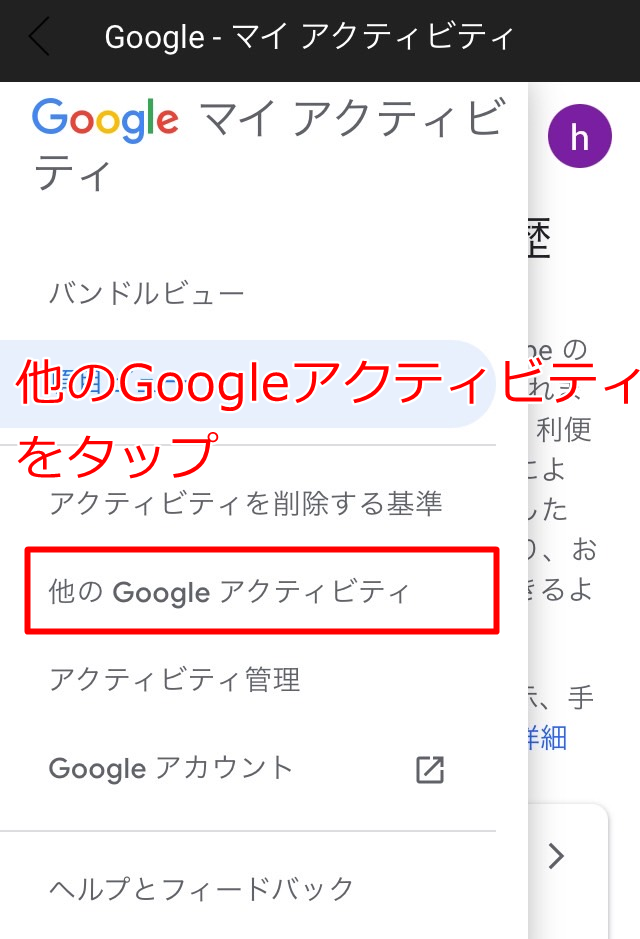
⑧「高評価と低評価を表示」をタップする
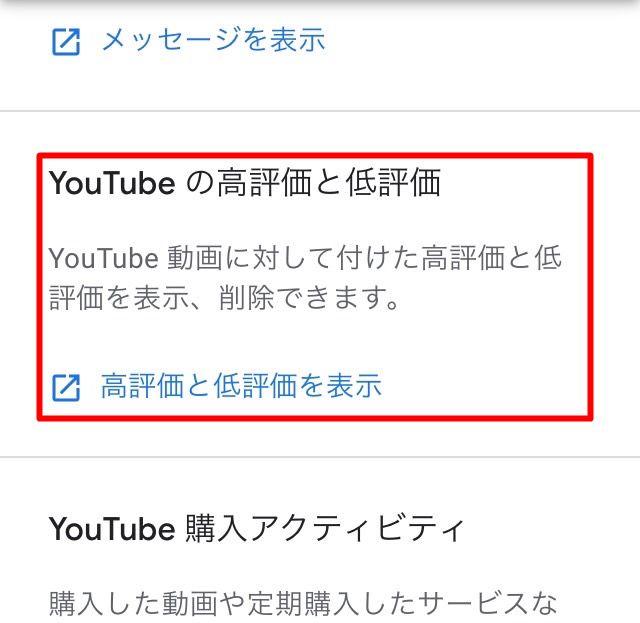
⑨高評価と低評価の一覧が表示される
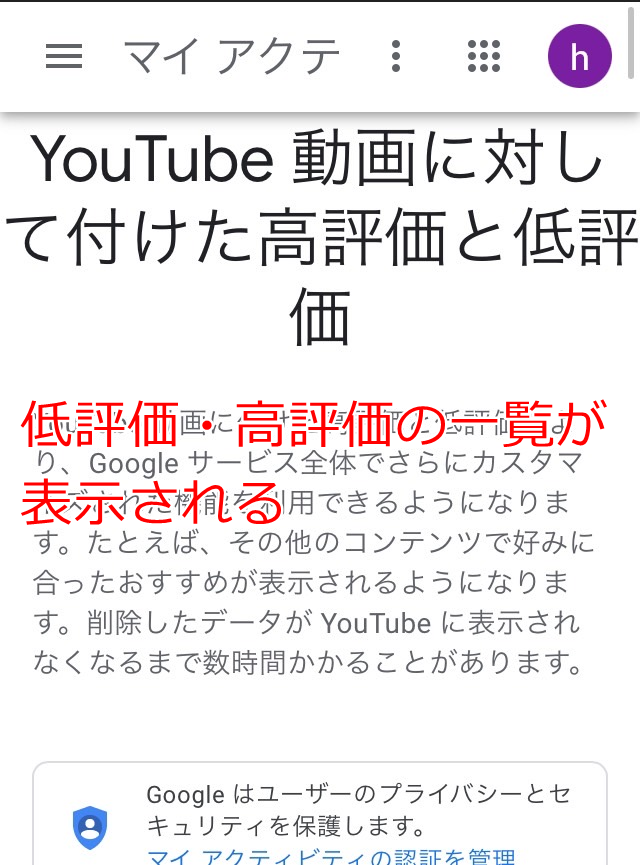
スマホでYOUTUBEの高評価を見る方法
高評価を見るだけならもっと簡単です。
①アイコンをタップする
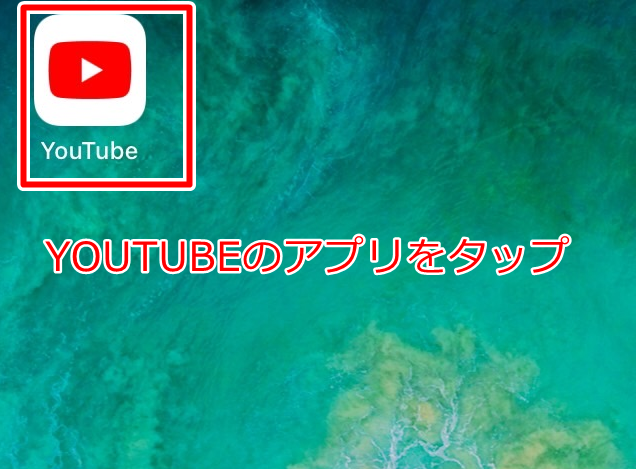
②画面右下のライブラリをタップする
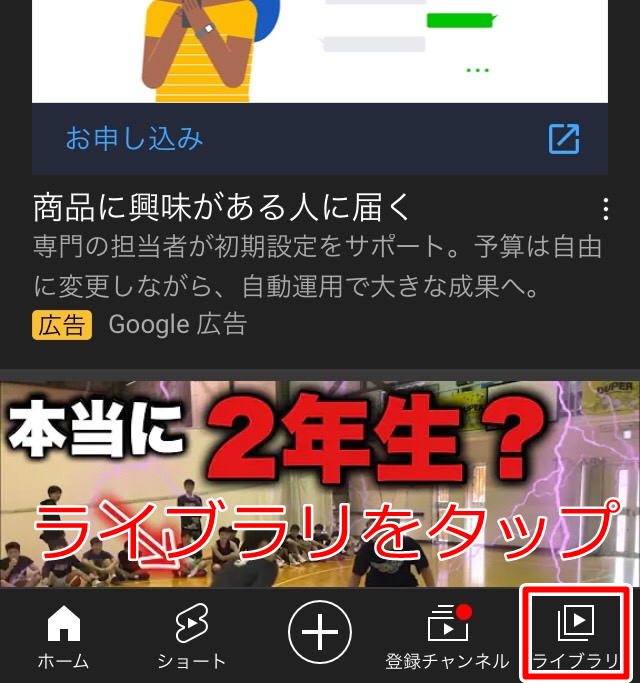
③高く評価した動画をタップする
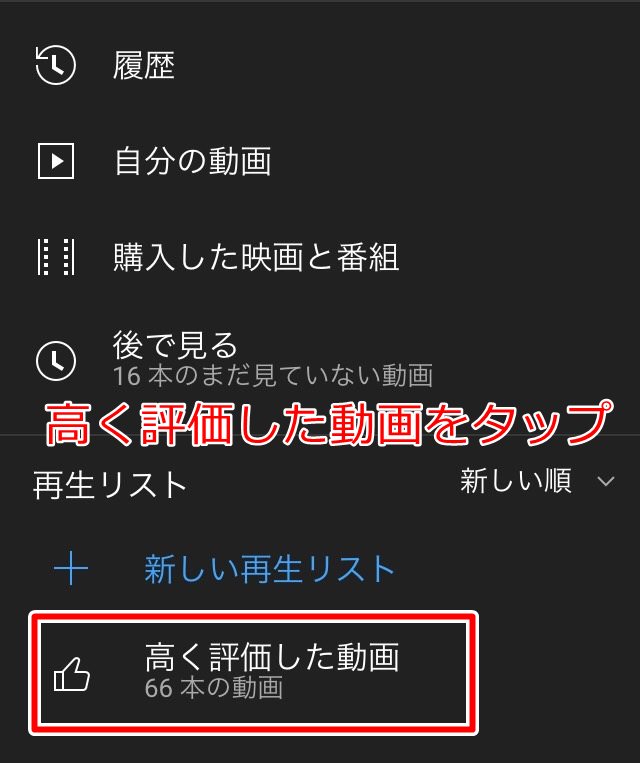
④高く評価した動画の一覧が表示される
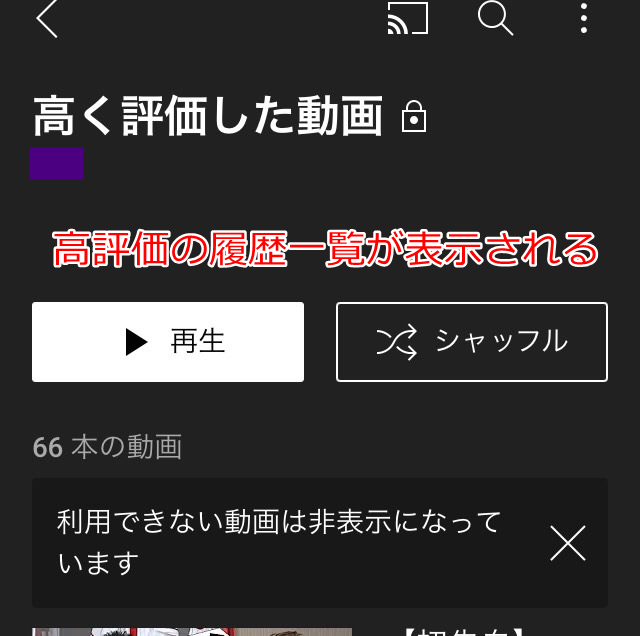
PC(ブラウザ)でYOUTUBEの低評価・高評価を見る方法
つづいて、PCで低評価と高評価を見る方法を解説します。
PC(ブラウザ)でYOUTUBEの低評価を見る方法
この方法では、高評価と低評価の両方を参照することができます。
①左上のメニューをクリックする

②履歴をクリックする

③「すべての履歴を管理」をクリックする
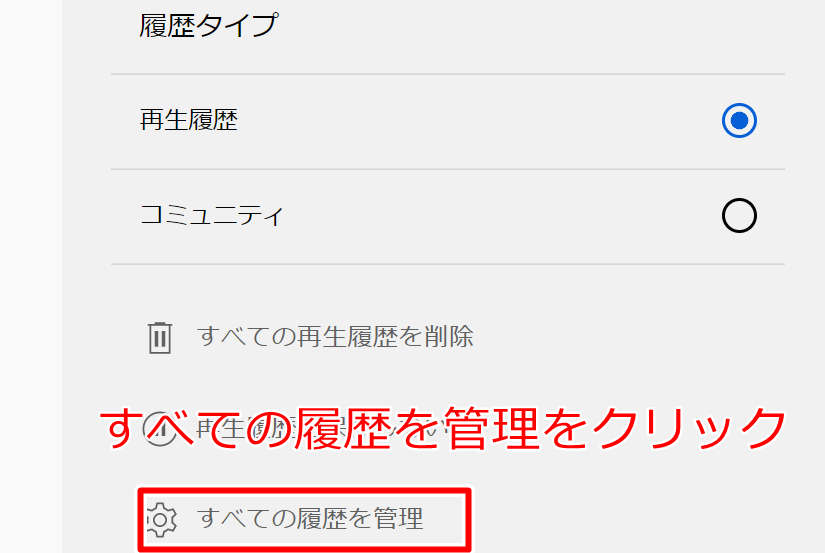
④「他のGoogleのアクティビティ」をクリックする
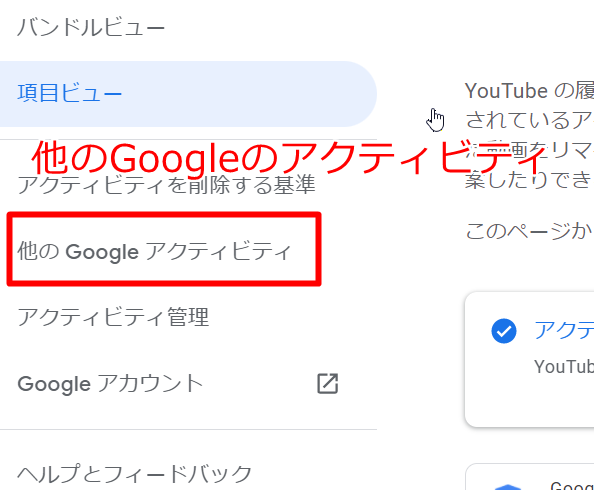
⑤「高評価と低評価を表示」をクリックする
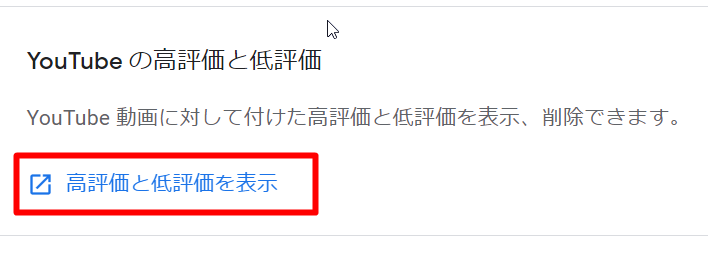
⑤高評価と低評価の一覧が表示される
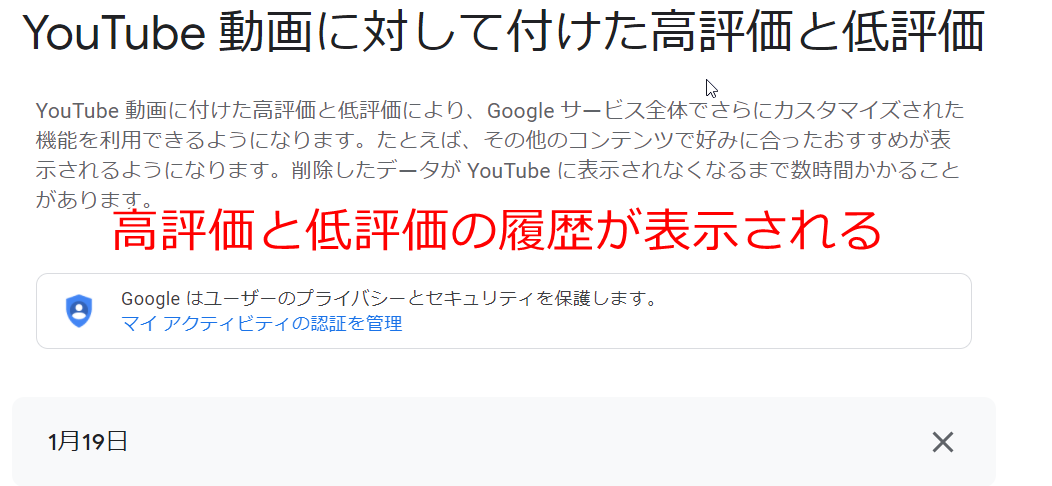
PC(ブラウザ)でYOUTUBEの高評価を見る方法
高評価を見るだけならもっと簡単です。
①左上のメニューをクリックする

②「高く評価した動画」をクリックする
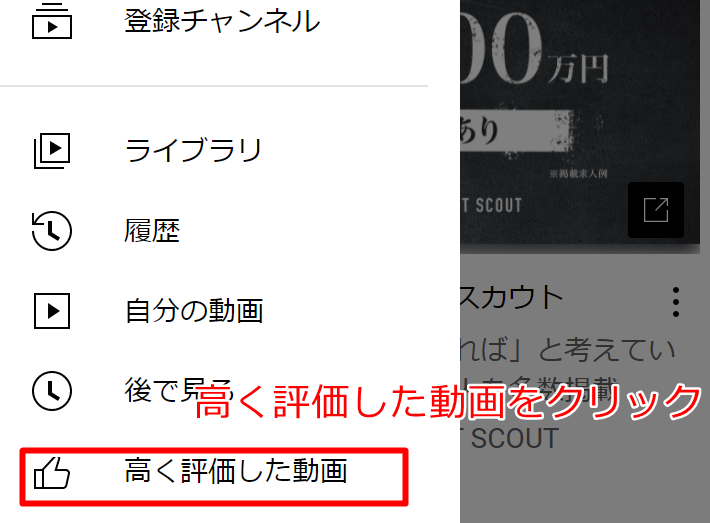
③高く評価した動画の一覧が表示される